الموسوعة الإسلامية V1.00
1. قسمت الموسوعة إلى 10 مكتبات مستقلة (10 ملفات) (انظر الشكل 1).
2. كل مكتبة في ملف مستقل (انظر الشكل 1).
[ندعوك للتسجيل في المنتدى أو التعريف بنفسك لمعاينة هذا الرابط]3. كل كتاب في صفحة مستقلة داخل الملف.
4. كل مكتبة تحتوي على أسماء الكتب وصفحاتها (انظر الشكل 2).
5. الصفحة الأولى في كل مكتبة تحتوي على أسماء الكتب وروابط للكتب (انظر الشكل 2).
[ندعوك للتسجيل في المنتدى أو التعريف بنفسك لمعاينة هذا الرابط]6. إضافة قائمة الفهرس في البوكمارك(BookMark) وهي الروابط المنسدلة من القائمة في شريط الأدوات (الورقة المثنية الرأس) وهي تساعد الباحث على تحديد اسم الكتاب الذي وجد فيه الكلمة المطلوبة (انظر الشكل 3).
[ندعوك للتسجيل في المنتدى أو التعريف بنفسك لمعاينة هذا الرابط]7. تمت إزالة الحركات وتعديل علامات الاستفهام التي كانت في الموسوعة السابقة لكي يتمكن الباحث من إيجاد الكلمة المطلوبة.
8. حذف المتكرر من الكتب، وحذف بعض الكتب وإضافة كتب الأخرى.
9. وضع تعليق الشيخ الألباني على السنن في مكتبة متون الحديث وحذفت من مكتبة الألباني لتصغير حجم الموسوعة.
10. وضع فهرس للموسوعة (انظر الأشكال 4-5-6).
[ندعوك للتسجيل في المنتدى أو التعريف بنفسك لمعاينة هذا الرابط][ندعوك للتسجيل في المنتدى أو التعريف بنفسك لمعاينة هذا الرابط][ندعوك للتسجيل في المنتدى أو التعريف بنفسك لمعاينة هذا الرابط]11. القرآن الكريم وضع في مكتبة التفسير وهو غير مشكول لأن البرنامج لا يتعرف على الشكل .
12. وضع لسان العرب والقاموس المحيط بنسختين أحدهما مشكولة والأخرى غير مشكولة لأهمية الشكل فيهما.
شرح الموسوعة:لشرح الموسوعة نأخذ مثالين:
المثال الأول: البحث عن كلمة "وعن يساري نوراً" في مكتبة متون الحديث.1. نختار ملف "مكتبة متون الحديث" من مجلد الموسوعة.
2. نذهب إلى البحث وذلك بالضغط على علامة العدسة (انظر الشكل 8).
[ندعوك للتسجيل في المنتدى أو التعريف بنفسك لمعاينة هذا الرابط][ندعوك للتسجيل في المنتدى أو التعريف بنفسك لمعاينة هذا الرابط]3. نكتب في خانة البحث "وعن يساري نوراً" ونضع علامة صح في مربع داخل الوثيقة (Entire document) للبحث في جميع كتب الحديث (انظر الشكل 9). أو أزل العلامة للبحث في الصفحة الحالية(اللتي أنت فيها الآن) (انظر الشكل 10). ثم نضغط على Find لبدء البحث.
[ندعوك للتسجيل في المنتدى أو التعريف بنفسك لمعاينة هذا الرابط][ندعوك للتسجيل في المنتدى أو التعريف بنفسك لمعاينة هذا الرابط]4. يظهر البرنامج النتيجة بالتظليل على الكلمة المطلوبة (التظليل غير دقيق) وتجد في أسفل الشاشة رقم الصفحة (انظر الشكل 11). ولكي تعرف في أي كتاب وردت هذه الكلمة اضغط على الورقة المثنية الرأس، فتظهر قائمة بأسماء الكتب وصفحاتها (انظر الشكل 12)، وهنا وردت هذه العبارة في صحيح البخاري. وإذا أردت إكمال البحث فاضغط على العدسة المحتوية على علامة الجمع(+).
[ندعوك للتسجيل في المنتدى أو التعريف بنفسك لمعاينة هذا الرابط][ندعوك للتسجيل في المنتدى أو التعريف بنفسك لمعاينة هذا الرابط]5. نكمل البحث وذلك بالضغط على العدسة الزائدة وتظهر النتيجة التالية (انظر الشكل 12-13).
[ندعوك للتسجيل في المنتدى أو التعريف بنفسك لمعاينة هذا الرابط]6. نكرر الخطوات 4 وَ 5 (انظر الشكل 14).
[ندعوك للتسجيل في المنتدى أو التعريف بنفسك لمعاينة هذا الرابط]******* انتهى المثال الأول *******
المثال الثاني: البحث عن كلمة "المنتدى" في مكتبة اللغة.1. نختار ملف "مكتبة اللغة" من مجلد الموسوعة (انظر الشكل 15).
[ندعوك للتسجيل في المنتدى أو التعريف بنفسك لمعاينة هذا الرابط]2. نذهب إلى البحث وذلك بالضغط على علامة العدسة.
3. نكتب في خانة البحث "المنتدى" ونضع علامة صح في مربع داخل الوثيقة (Entire document) للبحث في جميع الكتب داخل مكتبة اللغة. ثم نضغط على Find لبدء البحث (انظر الشكل 16).
[ندعوك للتسجيل في المنتدى أو التعريف بنفسك لمعاينة هذا الرابط]4. يُظهر البرنامج النتيجة بالتظليل على الكلمة المطلوبة (التظليل غير دقيق) وتجد في أسفل الشاشة رقم الصفحة (3) (انظر الشكل 17). ولكي تعرف في أي كتاب وردت هذه الكلمة اضغط على الورقة المثنية الرأس، فتظهر قائمة بأسماء الكتب وصفحاتها، وهنا وردت هذه العبارة في القاموس المحيط. وإذا أردت إكمال البحث فاضغط على العدسة المحتوية على علامة الجمع(+).
[ندعوك للتسجيل في المنتدى أو التعريف بنفسك لمعاينة هذا الرابط]5. لكي تحدد الصفحة التي ذكرت فيها كلمة "المنتدى" في القاموس المحيط ارفع المؤشر الجانبي قليلاً حتى تجد رقم الصفحة داخل القاموس، وفي مثالنا رقم الصفحة هو 1724 (انظر الشكل 18).
[ندعوك للتسجيل في المنتدى أو التعريف بنفسك لمعاينة هذا الرابط]6. نعلم أن القاموس لا تتم الفائدة فيه إلا بوجود التشكيل فلذلك تمت إضافة نسخة مشكلة. اذهب إلى القاموس المحيط المشكل (الصفحة "5") باستخدام القائمة المنسدلة مثلاً. ثم اذهب إلى صفحة البحث واكتب الرقم الداخلي للكلمة المطلوبة "1724"، وقم بإزالة علامة الصح على مربع البحث داخل الوثيقة (Entire document) لكي يتم البحث فقط في صفحة القاموس المحيط المشكل (الصفحة الحالية). ثم اضغط على بدء البحث (Find) (انظر الشكل 19).
[ندعوك للتسجيل في المنتدى أو التعريف بنفسك لمعاينة هذا الرابط]7. ستظهر لك النتيجة كما في الشكل التالي. انزل بالصفحات وذلك بالضغط على السهم السفلي حتى تصل لكلمة المنتدى المشكولة (انظر الشكل 20-21).
[ندعوك للتسجيل في المنتدى أو التعريف بنفسك لمعاينة هذا الرابط][ندعوك للتسجيل في المنتدى أو التعريف بنفسك لمعاينة هذا الرابط]******* انتهى المثال الثاني *******
** وفي البرنامج خدمات كثيرة من تغيير شكل الخط وحجمه ونوعه ، وطريقة عرض الصفحة ، والتحرك التلقائي للشاشة ، ستكتشفها مع المران ،،،،وبالتوفيق للعلم النافع والعمل الصالح ، والقلب الطاهر .
طريقة تحميل برنامج تشغيل الموسوعة (islio) وملفات الموسوعة : 1- انسخ ملف برنامج الآيسلو إلى الذاكرة الداخلية أو الخارجية .
2 - سجل البرنامج بالسيريل المرفق .
3- حمل مجلد الكتب في الذاكرة الخارجية .
روابط الموسوعة:[ندعوك للتسجيل في المنتدى أو التعريف بنفسك لمعاينة هذا الرابط][ندعوك للتسجيل في المنتدى أو التعريف بنفسك لمعاينة هذا الرابط][ندعوك للتسجيل في المنتدى أو التعريف بنفسك لمعاينة هذا الرابط][ندعوك للتسجيل في المنتدى أو التعريف بنفسك لمعاينة هذا الرابط][ندعوك للتسجيل في المنتدى أو التعريف بنفسك لمعاينة هذا الرابط][ندعوك للتسجيل في المنتدى أو التعريف بنفسك لمعاينة هذا الرابط][ندعوك للتسجيل في المنتدى أو التعريف بنفسك لمعاينة هذا الرابط][ندعوك للتسجيل في المنتدى أو التعريف بنفسك لمعاينة هذا الرابط][ندعوك للتسجيل في المنتدى أو التعريف بنفسك لمعاينة هذا الرابط][ندعوك للتسجيل في المنتدى أو التعريف بنفسك لمعاينة هذا الرابط][ندعوك للتسجيل في المنتدى أو التعريف بنفسك لمعاينة هذا الرابط][ندعوك للتسجيل في المنتدى أو التعريف بنفسك لمعاينة هذا الرابط] 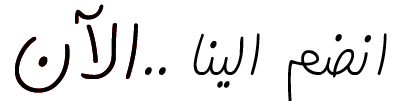







 الجنس
الجنس

 عدد المساهمات
عدد المساهمات السٌّمعَة
السٌّمعَة نقاط
نقاط
 العمر
العمر













